Instagram fa affidamento su contenuti multimediali come foto e video, quindi l'app necessita di un ambiente adeguato per funzionare. Se qualche risorsa manca o è difettosa, scoprirai che Instagram è in ritardo sul tuo iPhone o telefono Android. Se ciò accade, dovrai risolvere il problema di fondo ripristinare l'app.
Poiché non esiste alcun motivo per cui questa app di social media sia ritardata sul tuo smartphone, dovrai provare alcune soluzioni prima che l'app venga corretta. Ecco cosa puoi provare.
Controlla se Instagram non funziona
Come WhatsApp e molti altri servizi online, Instagram a volte deve affrontare tempi di inattività. Quando ciò accade, la tua app Instagram non sarà in grado di caricare correttamente il contenuto. Questo ti farà sentire come se l'app non funzionasse correttamente, ma il vero problema è che l'app non riesce a recuperare nuovi contenuti dai server dell'azienda.
Per verificare se Instagram sta affrontando un'interruzione, vai su un sito Web come Downdetector e controlla se il sito mostra che la piattaforma non è disponibile. Se vedi che Instagram sta effettivamente affrontando un'interruzione, dovrai attendere finché i server non saranno di nuovo attivi e funzionanti.
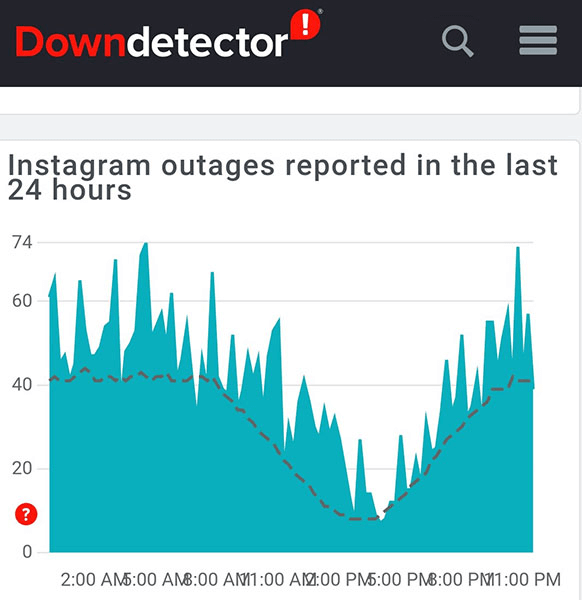
In caso contrario, continua a leggere per scoprire ulteriori soluzioni.
Correggi Instagram chiudendo e riavviando l'app
Un modo rapido per risolvi la maggior parte dei problemi relativi alle app sul tuo telefono è chiudere e riaprire l'app problematica. Quando lo fai, la tua app cancella i file temporanei e questo risolve eventuali problemi con tali file.
Se utilizzi Instagram su un telefono Android, puoi provare a forzare la chiusura e la riapertura dell'app per risolvere potenzialmente il problema.
Su iPhone
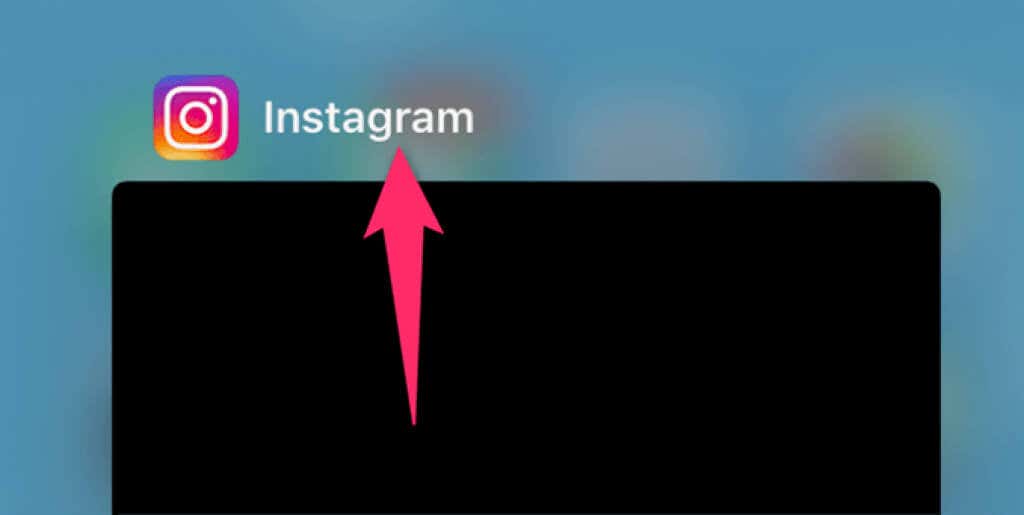
Su Android
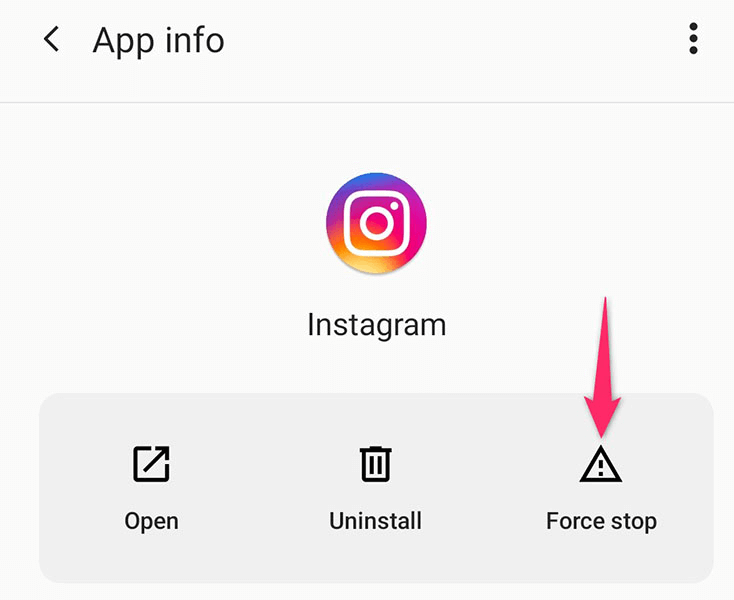
Controlla la connessione Internet del tuo telefono
Instagram è una di quelle app che si basa sulla connessione Internet del telefono per i contenuti. Se il tuo telefono non ha una connessione Internet attiva o stabile, noterai che Instagram è in ritardo sul tuo dispositivo.
In questo caso, puoi verificare se la connessione Wi-Fi o Internet mobile funziona aprendo il browser web del telefono e avviando un sito come Google. Se il sito si carica, Internet funziona e non ci sono problemi. In questo caso, segui le altre soluzioni in questa guida.
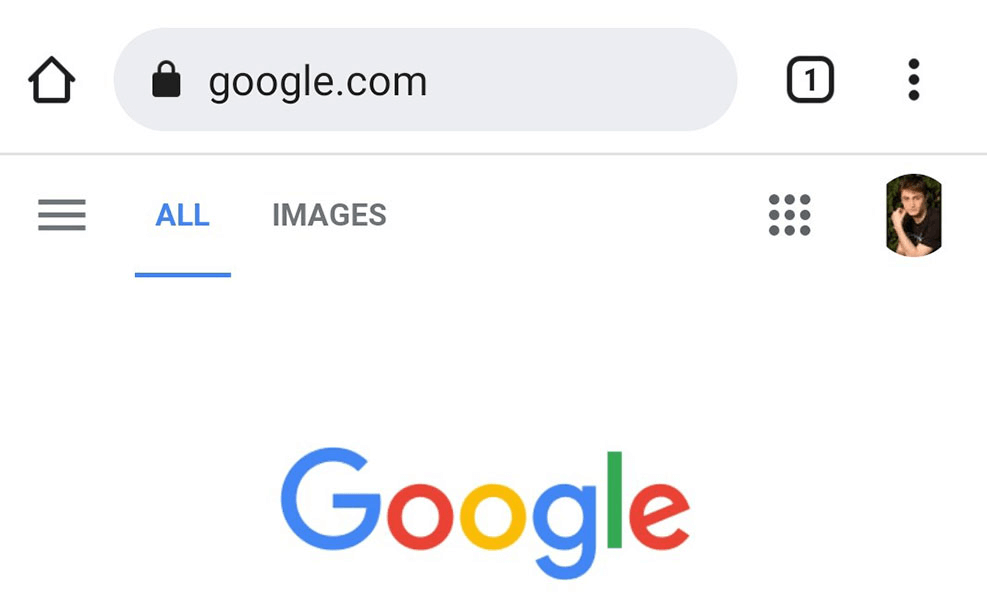
Se riscontri problemi nel caricamento del sito Google, è probabile che il tuo telefono abbia problemi con Internet. In questo caso, prova a sistemare la tua connessione Internet o chiedi assistenza al tuo fornitore di servizi Internet.
Cancella i file della cache di Instagram
Instagram crea file di cache per fornirti rapidamente i contenuti richiesti. Tuttavia, questi file di cache a volte diventano problematici e causano vari problemi nell'app.
Fortunatamente, puoi rimuovere i file della cache per Instagram e potenzialmente risolvere il tuo problema. Tieni presente che puoi farlo solo sui telefoni Android poiché l'iPhone non offre la possibilità di svuotare la cache per le tue app.
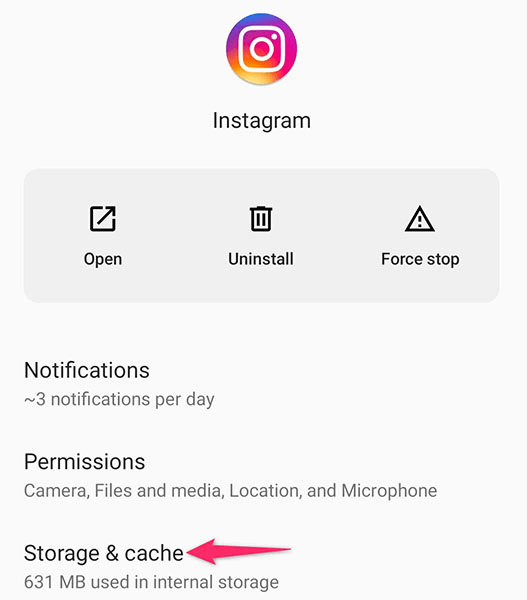
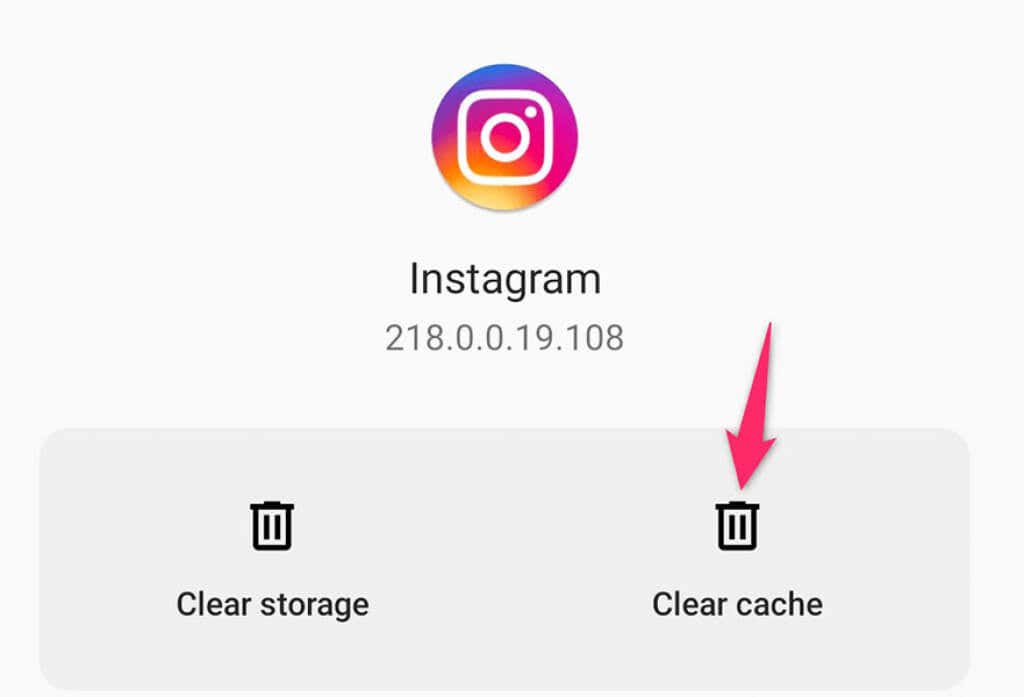
Disattiva la modalità di risparmio dati di Instagram
Instagram sia per iPhone che per Android offre una modalità di risparmio dati a conservare l'utilizzo dei dati mobili. Se hai attivato questa opzione nel tuo account Instagram, questo potrebbe essere il motivo per cui l'app rallenta. Questo perché la modalità di risparmio dati non consente all'app di funzionare al meglio..
Vale la pena disabilitare il risparmio dati per vedere se ciò impedisce alla tua app Instagram di rallentare. Puoi riattivare la modalità quando vuoi.
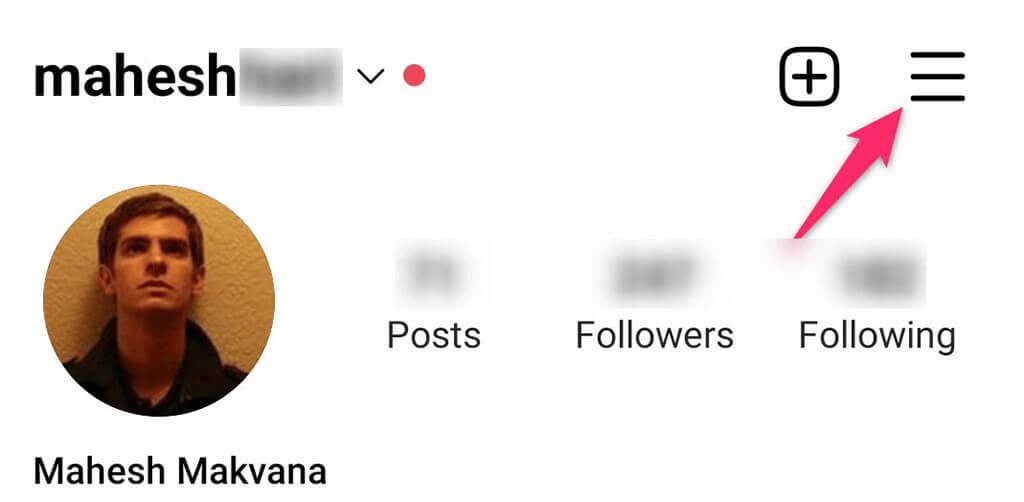
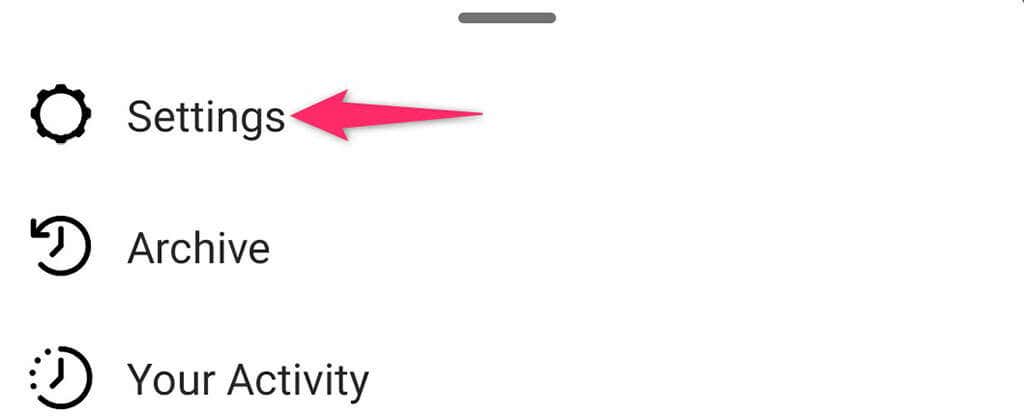
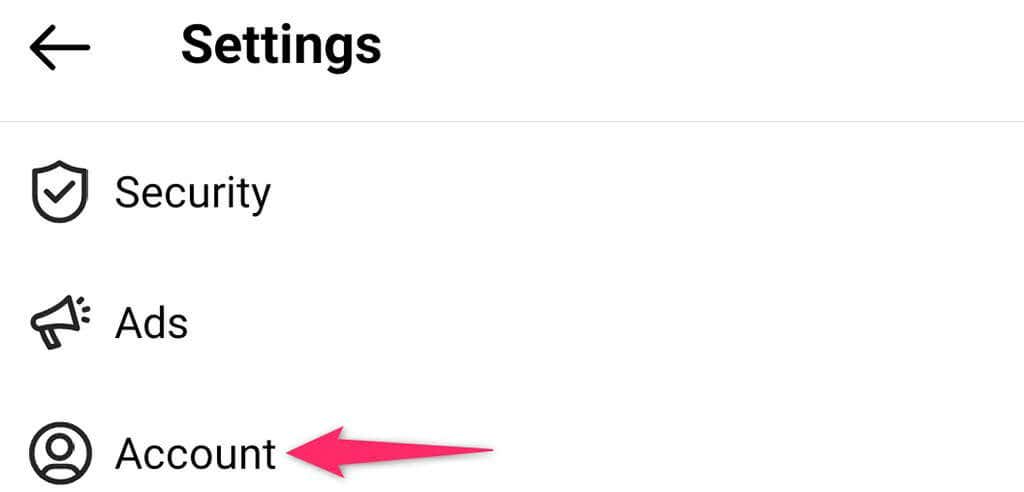
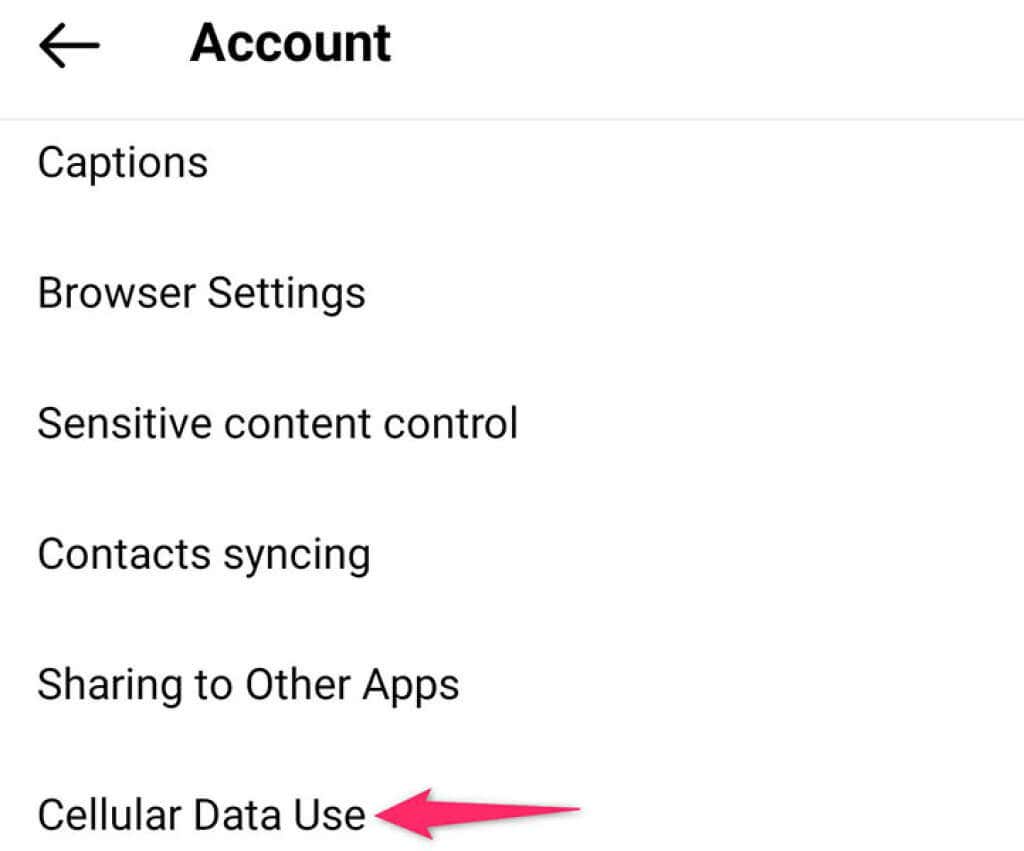
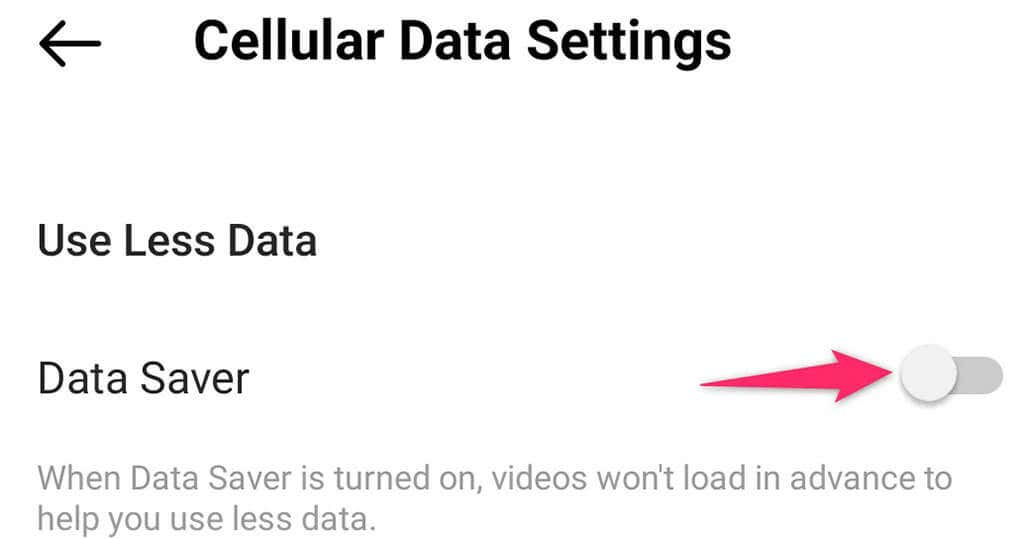
Disattiva i contenuti multimediali di alta qualità su Instagram
Instagram carica i tuoi contenuti in alta qualità per assicurarti la migliore esperienza. Tuttavia, ciò a volte causa ritardi nell'app. Questo è soprattutto il caso dei telefoni più vecchi con cui Instagram ha meno risorse con cui lavorare.
Fortunatamente, puoi disattivare i contenuti multimediali di alta qualità su Instagram, il che probabilmente può risolvere il tuo problema.
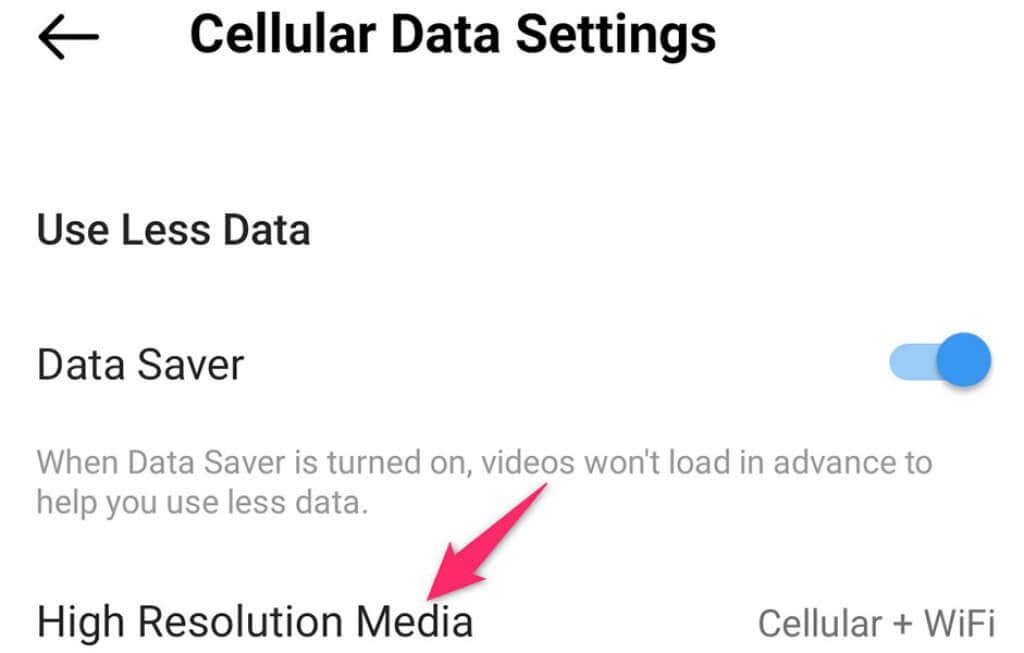
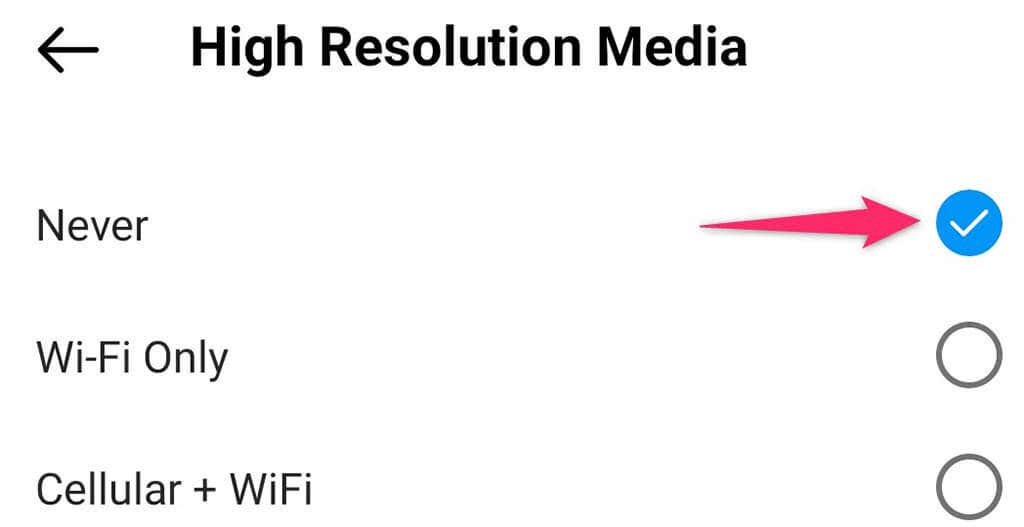
Aggiorna l'app Instagram dal Play Store o dall'App Store
Che si tratti di Instagram o di qualsiasi altra app, le versioni obsolete spesso causano molti problemi, inclusi problemi di ritardo. Se non aggiorni Instagram da molto tempo, potrebbe essere il momento di Aggiorna l'applicazione e risolvere i problemi esistenti.
Puoi aggiornare Instagram alla versione più recente utilizzando Google Play Store sui telefoni Android e Apple App Store sugli iPhone. Gli aggiornamenti sono rapidi, gratuiti, facili da installare e spesso apportano nuove funzionalità.
Su iPhone
.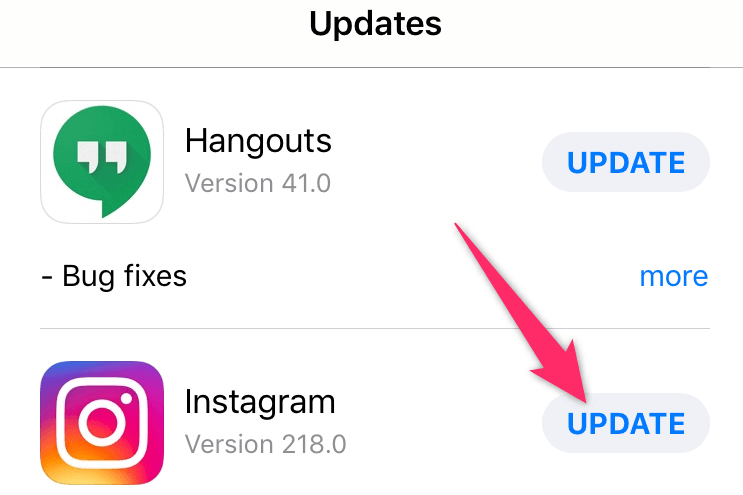
Su Android
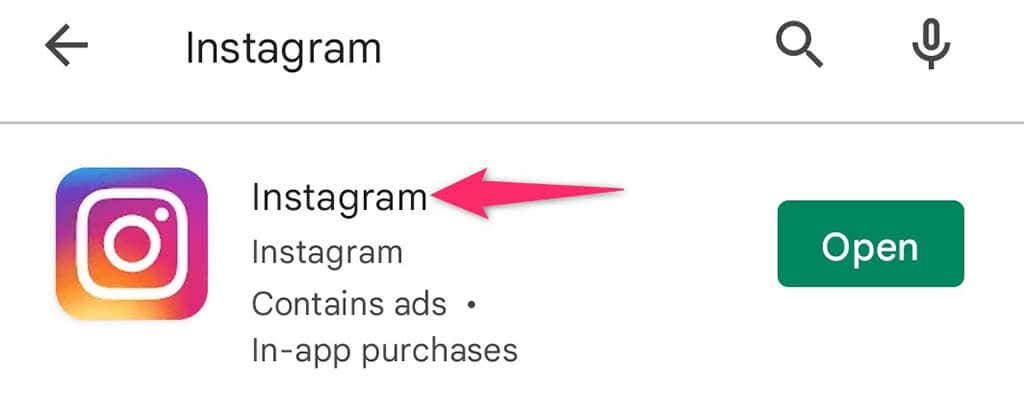
Disinstalla e reinstalla Instagram
Se trovi Instagram in ritardo sul tuo iPhone o telefono Android anche dopo aver aggiornato l'app, potresti voler eliminare completamente e quindi reinstallare l'app sul tuo telefono. Ciò risolverà eventuali problemi relativi ai file principali e consentirà a Instagram di funzionare come dovrebbe.
Avrai bisogno dei dettagli di accesso di Instagram per accedere al tuo account quando l'app verrà reinstallata.
Su iPhone
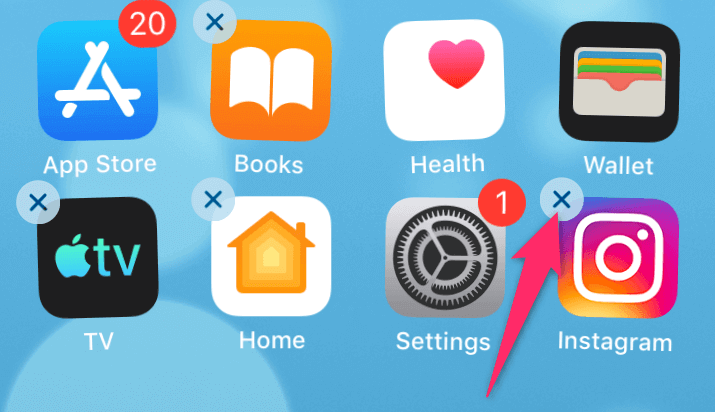
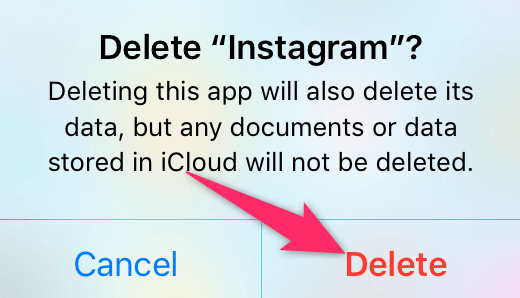
Su Android
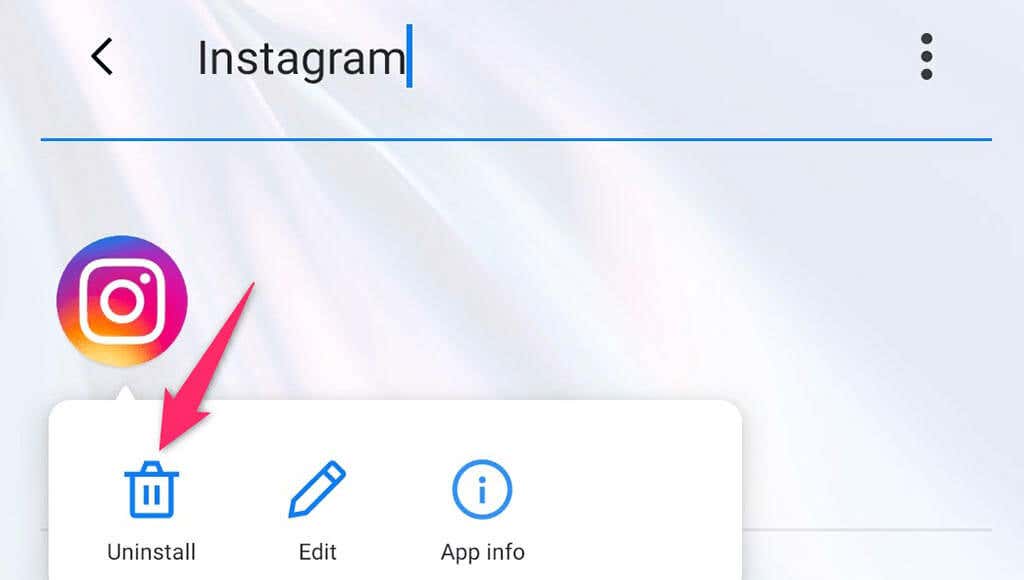
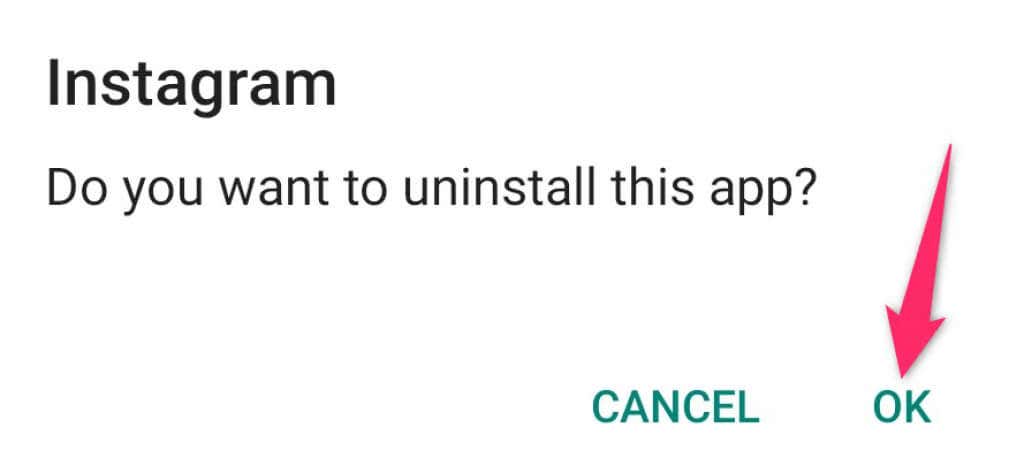
Evita che Instagram rimanga più lento sul tuo iPhone o telefono Android
I problemi di ritardo sono incredibilmente frustranti poiché non ti consentono di spostarti agevolmente da un elemento all'altro. Se riscontri ritardi in Instagram sul tuo telefono, utilizza uno dei metodi di risoluzione dei problemi sopra indicati per risolvere il problema e rendere nuovamente fluida l'app. Buona fortuna!
.